Clàr-innse
Is e dèanamh vector aon de na clasaichean as motha a dh’ fheumas tu ionnsachadh mus bi thu nad dhealbhadair grafaigeach. Is e dòigh furasta air tòiseachadh le bhith a’ lorg ìomhaighean raster agus gan tionndadh gu vectaran. Co-dhiù sin mar a dh’ ionnsaich mi 12 bliadhna air ais.
Nuair a thòisich thu an-toiseach, dh’ fhaodadh gur e obair dhoirbh a bhiodh ann a bhith a’ cruthachadh rudeigin bhon fhìor thoiseach, gu sònraichte gun fhios dè na h-innealan a bu chòir dhut a chleachdadh. Ach ma tha thu dha-rìribh ag iarraidh, gu cinnteach tha dòigh ann, agus seallaidh mi dhut ciamar.
San artaigil seo, tha thu gu bhith ag ionnsachadh barrachd mu ìomhaighean vector agus grunn dhòighean air ìomhaigh vectar a dhèanamh ann an Adobe Dealbhadair.
Is dòcha gu bheil fios agad mu thràth gu bheil Adobe Illustrator ainmeil airson a bhith a’ dèanamh grafaigean vector. Ach dè a th’ ann an vector? Ciamar a tha fios agad a bheil ìomhaigh na vectar?
Dè a th’ ann an Ìomhaigh Vector?
Is e mìneachadh teignigeach a bhiodh ann: is e ìomhaigh a th’ ann air a dhèanamh le foirmlean matamataigeach leithid puingean, loidhnichean, agus lùban. Tha sin a’ ciallachadh gun urrainn dhut an ìomhaigh ath-mheudachadh gun a bhith a’ call rùn. Is e cuid de na seòrsaichean faidhle vectar cumanta .ai , .eps , .pdf , .svg .
Fuaimean troimh-chèile? Leig leam a dhèanamh nas fhasa dhut. Gu bunaiteach, tha ìomhaighean deasaichte sam bith nan ìomhaighean vector. Nuair a chruthaicheas tu dealbhadh bhon fhìor thoiseach ann an Adobe Illustrator, is e vectar a th’ ann mura dèan thu raster. Mar eisimpleir, faodaidh e a bhith na chumadh, na ìomhaigh air a lorg, teacsa air a mhìneachadh, agus suaicheantas proifeasanta.
Tha iomadh dòigh ann airson ìomhaigh vectar a dhèanamh ann an Adobe Illustrator, ach tha mi a’ dol.gus an cur ann an dà phrìomh roinn: a’ vectorachadh ìomhaigh raster agus a’ dèanamh vectar bhon toiseach.
A’ cur ìomhaigh air dòigh
’S urrainn dhut ìomhaigh raster a thionndadh gu ìomhaigh vectar a’ cleachdadh an inneal peann no feart lorg ìomhaigh. Is e an roghainn as luaithe agus as fhasa gu cinnteach lorg ìomhaigh, agus faodaidh tu a dhèanamh bhon phannal Properties > Gnìomhan Luatha .
Mar eisimpleir, dèanamaid vectar bhon dealbh pineapple seo. Seallaidh mi dhut mar as urrainn dhut an ìomhaigh a vectorize ann an dà dhòigh agus faodaidh na toraidhean coimhead gu tur eadar-dhealaichte.
An aire: tha na seallaidhean-sgrìn bhon oideachadh seo air an toirt bho dhreach Adobe Illustrator CC 2022 Mac. Faodaidh Windows no dreachan eile coimhead eadar-dhealaichte.

Lorg Ìomhaigh
Ceum 1: Bàrr an ìomhaigh dhan raon a tha thu airson vectorize.
Ceum 2: Tagh an dealbh agus tagh Lorg ìomhaigh bhon phannal Properties > Gnìomhan Luatha .
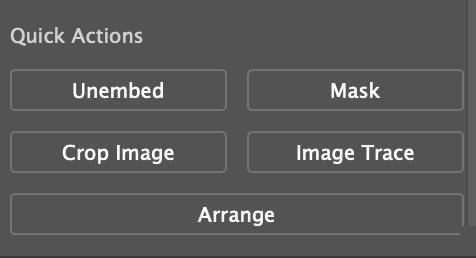
Tagh toradh lorg.
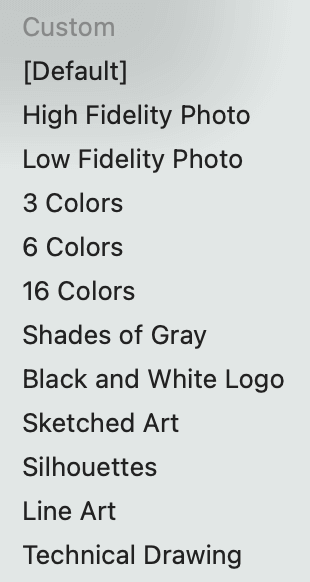
Mar eisimpleir, ma thaghas tu an Suaicheantas Dubh is Geal , bidh coltas mar seo air.

Mura h-eil thu toilichte le mar a tha e coltach, faodaidh tu am pannal Image Trace fhosgladh gus barrachd shuidheachaidhean atharrachadh. Mar eisimpleir, 's urrainn dhut an Threshold atharrachadh.
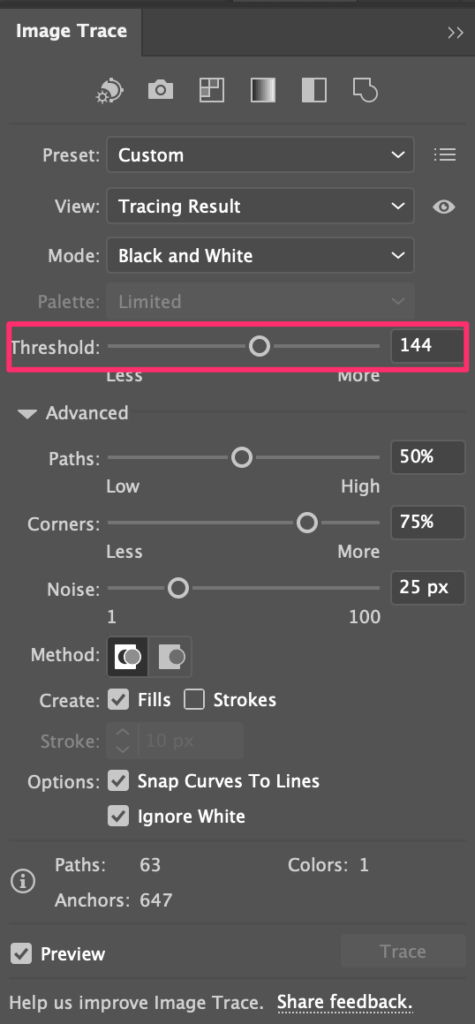
A’ coimhead nas fheàrr?
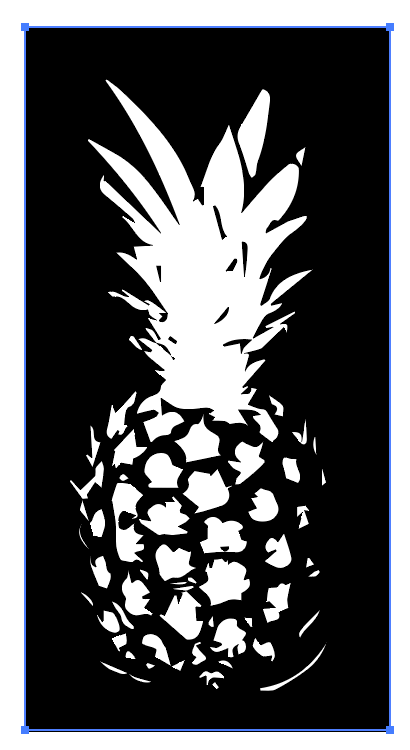
Ceum 4: Tagh an dealbh is briog air Leudaich o Gnìomhan Luatha . A-nis faodar an ìomhaigh agad a dheasachadh agus chì thu na puingean agus na loidhnichean.

Atharraich an dath airson fhaicinnmar a tha e a’ coimhead 🙂
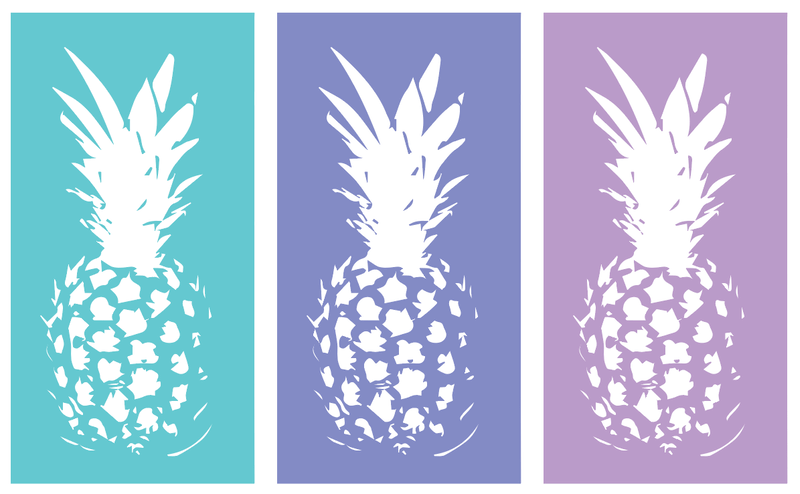
Faodaidh tu roghainn no dhà fheuchainn. Chì sinn toradh lorg eile. Seo mar a bhiodh e coltach ma thaghas tu 16 Colours aig Ceum 2.

Ma leudaicheas tu e, chì thu na slighean deasaichte.
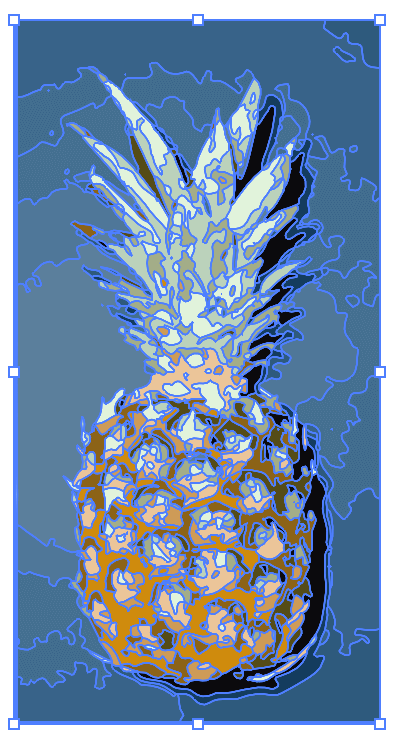
Dì-bhuidheann den nì agus 's urrainn dhut na raointean air nach eil thu ag iarraidh a sguabadh às no dath cùl-raoin eile a chur ris. Na dìochuimhnich an cruinneachadh air ais às deidh dhut na deasachaidhean a dhèanamh. Mura h-eil, is dòcha gu bheil thu ag ionndrainn pìosan den obair-ealain nuair a ghluaiseas tu.
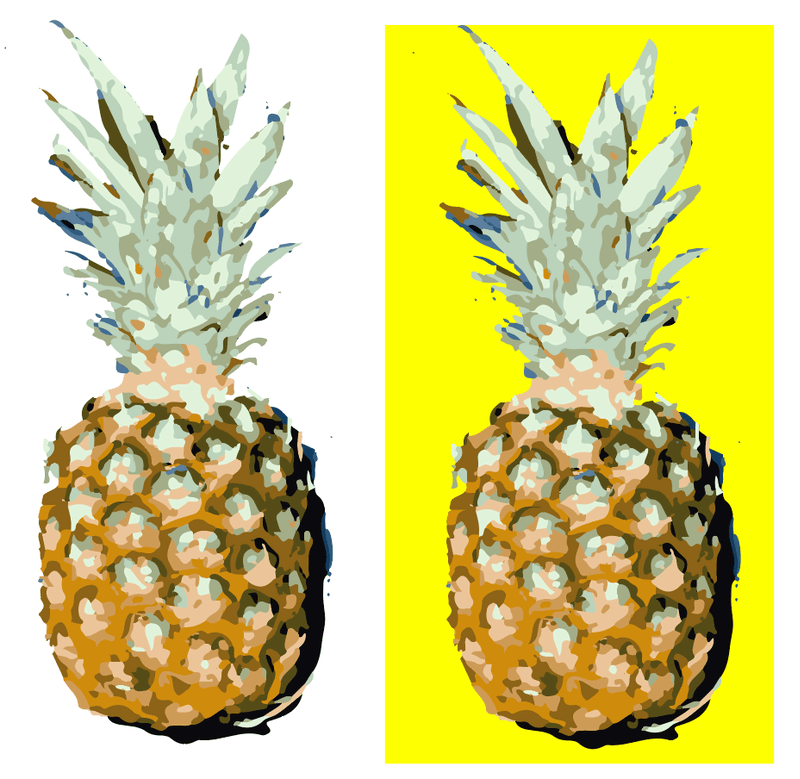
Ro thoinnte? Dè mu dheidhinn dealbhadh nas sìmplidh a chruthachadh leis an inneal peann.
Inneal Peann
Bheir an t-inneal peann tòrr saorsa dhut a bhith cruthachail. Eadhon ged a tha sinn a’ cleachdadh an inneal peann gus an dealbh a lorg, ach cò tha ag ràdh gum feum thu na loidhnichean a leantainn? Is urrainn dhuinn vectar ealain loidhne sìmplidh a dhèanamh.
Ceum 1: Rach air ais chun an ìomhaigh thùsail agus lughdaich an neo-sheasmhachd gu timcheall air 70% gus am faic thu slighe an inneal peann nas soilleire. Glasadh an ìomhaigh gun fhios nach gluais thu e le tubaist.
Ceum 2: Tagh an Pen Tool (P) bhon bhàr-inneal, tagh dath stròc, is atharraich Lìon gu gin.
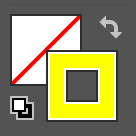
Ceum 3: Lorg dealbh cruth na h-ìomhaigh. Ma tha thu airson dath a chuir ris nas fhaide air adhart, bu chòir dhut slighe an inneal peann a dhùnadh agus tha mi a’ moladh gun cruthaich thu cumaidhean stèidhichte air an raon dath. Glas an t-slighe a chrìochnaicheas tu gus nach deasaich thu an t-slighe cheàrr.
Mar eisimpleir, lorgaidh mi am pàirt ceann air leth bhon phàirt ìosal.

A-nis leig leinnobair air beagan mion-fhiosrachaidh. Gu dearbh, ma chuireas tu dath air an-dràsta tha e gu bhith a’ coimhead gu math bunaiteach.
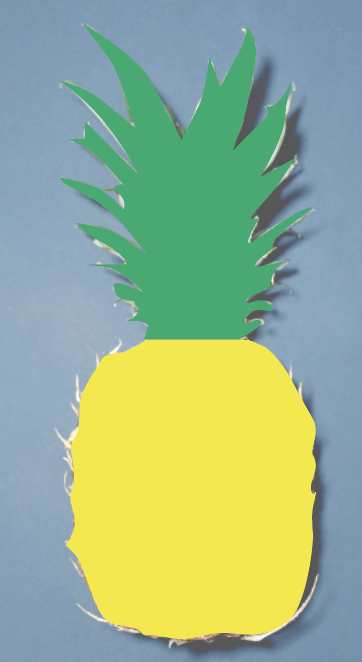
Ceum 4: Ùine airson a bhith cruthachail! Faodaidh tu barrachd mion-fhiosrachaidh a lorg bhon ìomhaigh thùsail, no do shealladh fhèin a chuir ris. Mar eisimpleir, chuir mi beagan mion-fhiosrachaidh ris a ’cheann leis na bruisean uisge-dath agam agus chruthaich mi cumaidhean geoimeatrach airson a’ bhodhaig.
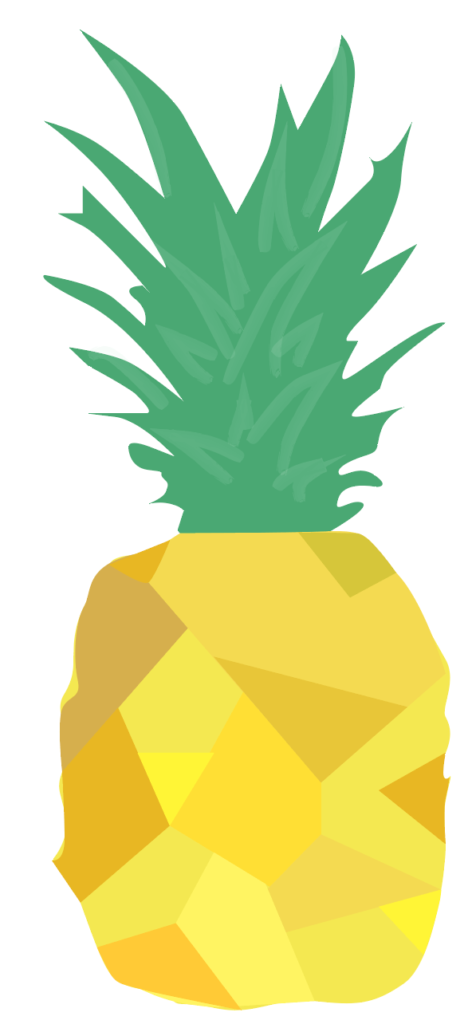
Ceum 5: Sguab às an dealbh thùsail agus tha an dealbh feòir agad. Faodaidh tu an ìomhaigh a shàbhaladh mar png airson a chleachdadh san àm ri teachd.
A’ dèanamh vector on scratch
Tha uimhir de dhòighean ann air vectar a dhèanamh on fhìor thoiseach. Faodaidh tu ealain loidhne a dhèanamh, cumaidhean a chruthachadh, cleachd am bruis-pheant airson tarraing, msaa. Is e cuid de na h-innealan mòr-chòrdte airson cumaidhean a dhèanamh an inneal peann, innealan cumadh (Ellipse, Ceart-cheàrnach, Polygon, msaa), agus inneal Togail Cruth.
Leig dhomh sealltainn dhut mar a nì thu pineapple vector bhon fhìor thoiseach ann an nas lugha na còig mionaidean.
Ceum 1: Cleachd an t-inneal peann gus am pàirt cinn a tharraing, faodaidh e a bhith cho sìmplidh ri seo.

Ceum 2: Cleachd an Inneal Ellipse (L) gus corp a’ phineapple a tharraing agus slaod e gus an ceann a cheangal. Bu chòir dà phuing eadar-cheangailte a bhith ann.
Ceum 3: Tagh an dà chumadh agus tagh an inneal Shape Builder ( Shift + M ).
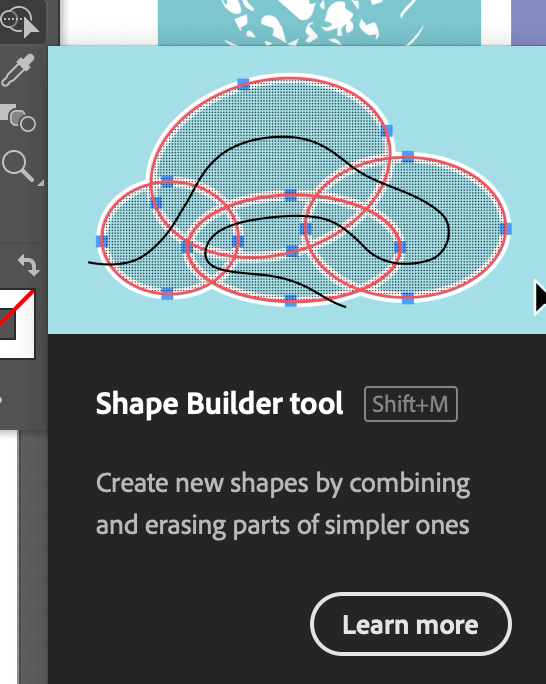
Cliog is slaod tron cheann agus am pàirt den chumadh ellipse a tha a’ dol thairis air gus cumaidhean a chur còmhla.
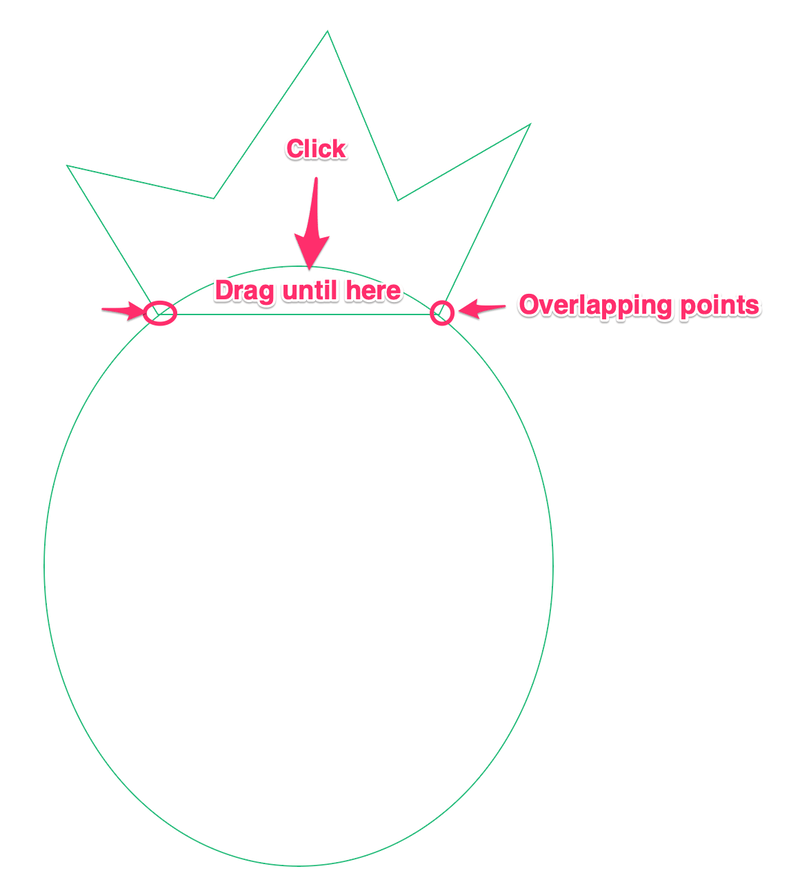
Is e an ceum seo an ceann agus an corp a sgaradh airson dath a lìonadh.
Ceum 4: Cuir risdath an dà chruth agus tha pineapple sìmplidh agad.
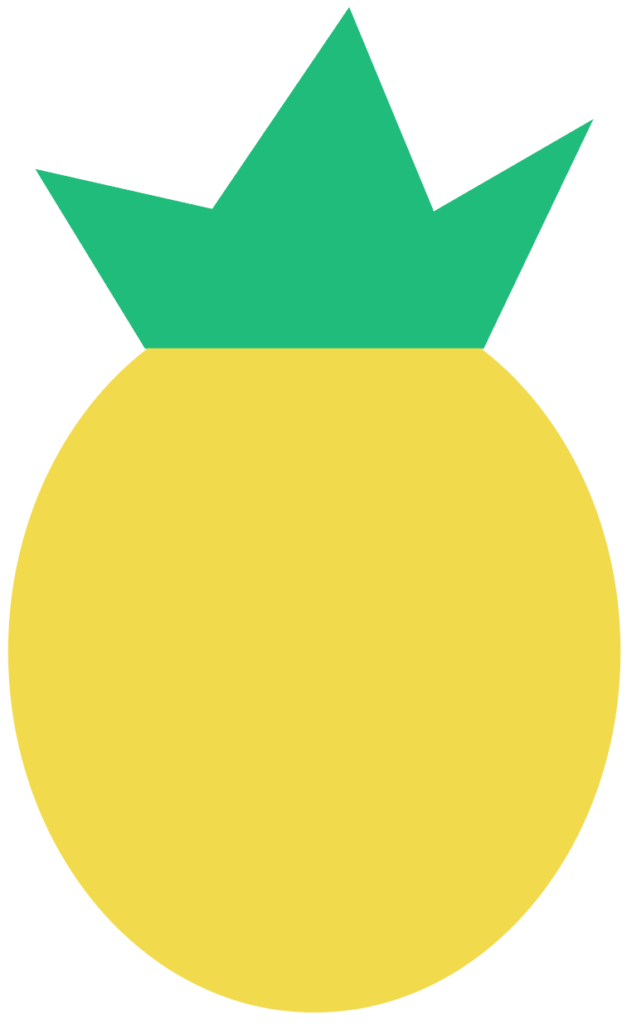
Ceum 5: Cleachd an Inneal Segment Line (\) gus loidhnichean dìreach a tharraing gus beagan mion-fhiosrachaidh a chur ris.
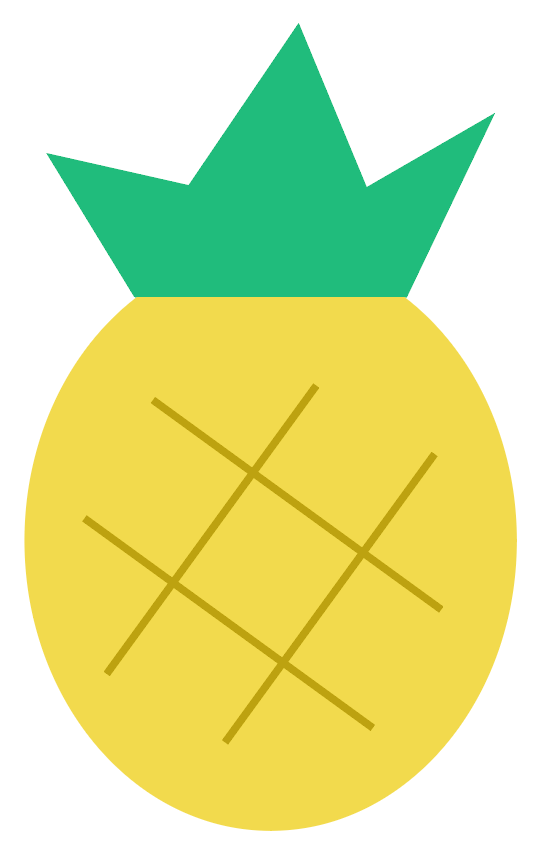
Super furasta, ceart? Is e seo dìreach aon den iomadh dòigh air vectar a dhèanamh bhon fhìor thoiseach. Faodaidh tu cuideachd pineapple stoidhle tarraing saor-làmh a chruthachadh a’ cleachdadh bruisean agus cunntas a thoirt air na stròcan bhon chlàr os an cionn Object > Slighe > Outline Stroke .

A’ pasgadh
’S urrainn dhut dòigh sam bith gu h-àrd a chleachdadh gus ìomhaigh vector a dhèanamh ann an Adobe Illustrator. Ma tha thu airson am faidhle a dheasachadh, sàbhail e ann an cruthan faidhle vector. Ma shàbhaileas tu an vectar a chruthaicheas tu mar jpeg, cha ghabh a dheasachadh.
Is e an dòigh as fhasa air vectar a dhèanamh a bhith a’ lorg ìomhaighean a tha ann mu thràth. Faodaidh tu an-còmhnaidh dòighean a chur còmhla, an inneal peann, no innealan eile a chleachdadh gus rudeigin sònraichte a chruthachadh.

